SEDU Board vorbereiten
(250k baudrate)
http://www.sedu-board.de/sedu-ambilight/howto-seduboard-einstellen/
Atmowin
AtmoWin kann man sich hier runterladen (Direktlink):
http://www.primacom.net/~w6533344/atmowin/atmoWin_0.51.zip
Oder auf dieser Website:
http://www.primacom.net/~w6533344/
Unter „AtmoWin – AtmoLight Steuersoftware“. Die neueste Version Binaries sollte
genommen werden, bei mir war es die 0.51
Jetzt das ZIP Archiv entpacken und die darin befindliche AtmoWin_16x9.exe
starten.
Unten seht ihr schon einen Teil meiner Einstellungen, die ich am Desktop
ausprobiert habe, bevor ich nach dieser Anleitung am HTPC installiert habe:

Es muss geändert werden:
Gerätetyp: MiniDMX
Aktive Effekt: live Bild (damit das ausgegebene Bild ständig analysiert wird)
Bei Zonenanordnung/Annordnung der LED Stripes gibt man die LEDs an. Ich habe
testweise einen Ring aus insgeamt 8 Streifen gebaut, also 2 Streifen mit insgesamt
6 LEDs oben, an den Seiten und unten. Deshalb jeweils 6 eintragen.
Ihr müsst da natürlich die Anzahl LEDs eintragen, die ihr tatsächlich oben, unten
und an den Seiten habt!
Bemerkung: das Programm kann maximal „nur“ 84 LEDs ansprechen. (bei mehr LEDs mit Hilfe des SeduConfig Tools LEDs paarweiße als Kanal zusammenschalten!)
Die Punkte „Farbwechsel“, „Farbwechsel LR“, „Feste Farbe“ und „Shutdown
Farbe“ sind bei mir egal. Ich will ja das live Bild haben und keine feste Farbe.
Oben muss man noch auf „Gerät konfigurieren“ klicken und dort die Schnittstelle, die ihr euch vorhin gemerkt habt auswählen (bitte nicht wundern, dass hier die 9
statt der 3 steht, das ist ein Screenshot vom Desktop, nicht vom HTPC). Bei
Geschwindigkeit 250000 auswählen. (der Jumper auf des SeduBoard muss abgezogen sein)
Bei Anzahl der RGB Kanäle die Anzahl der LEDs eingeben (Anzahl Zonen oben +
Anzahl Zonen unten + Anzahl Zonen links + Anzahl Zonen rechts):
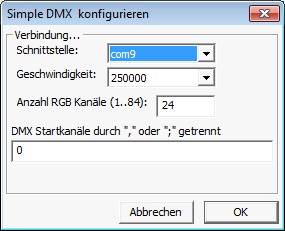
Den DMX Startkanal mit „0“ angeben, OK klicken und den Fehler ignorieren.
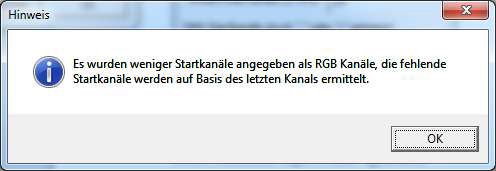
Was man da korrekterweise eintragen muss weiß ich nicht. Es funktioniert aber
auch so. Nach dem OK kommt eine Meldung:
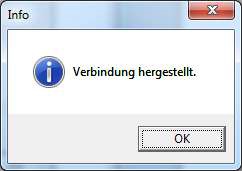
Unter „Gradienten“ kann man einstellen, wie weit das Bild nach innen analysiert
werden soll. Mit 0 wird das gesamte Bild gescannt, je höher man den Wert stellt,
desto weniger Bild wird gescannt (was weit weg ist wird nicht gescannt). Der
grüne Bereich verdeutlicht dies. Man kann den Gradienten nur für alle Zonen auf
einmal einstellen, es sind also keine verschiedenen Werte für verschiedene
Zoneneinstellbar:
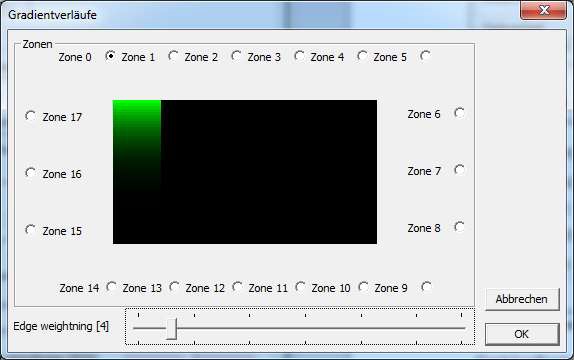
Unter Weißabgleich -> Softwareabgleich konfigurieren stellt man die angezeigt
Farbe ein. Bei mir war das rot standardmäßig eher rosa, grün war fast blau. Mit
diesen Einstellungen stimmte es bei mir:
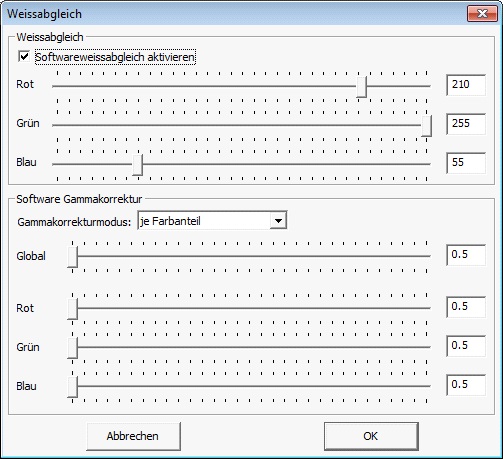
Bei „Live Bild Parameter“ kann man weitere Einstellungen vornehmen:
„Edge weighting“ ist das gleiche, wie „Gradienten“.
Mit „Brihtness“ kann man die Helligkeit der LEDs einstellen.
Darkness Limit stellt ein, ob dunkle Pixel bei der Berechnung ignoriert werden
sollen. Mit 0 wird nichts ignoriert, je höher der Wert, desto mehr wird ignoriert.
Ich habe 1 eingestellt, weil die LEDs bei einem schwarzen Bild und der Einstellung
2 grün leuchten. Ich habe sie da lieber schwarz = aus.
Mit Hue und Sat windowing kann man einstellen, in wie vielen Farbgruppen das
Bild eingeteil wird und die Farbe der Led errechnet wird. Ich habe es einfach so
gelassen, wie es standardäßig ist.
Interessanter ist der Filtermodus.
Es gibt „No Filter“, dabei werden die LEDs sofort mit der errechneten Farbe
angesteuert. Das kann ziemlich unruhig werden!
„Percent“ bedeutet, dass die LED zu einem gewissen Prozentsatz (Smoothness)
aus der aktuellen und der alten Farbe zusammensetzt.
„Combined“ ist eien Kombination aus beiden. Mit der „Filter length“ stellt man
ein, wie lange ein Farbübergang dauern soll. „Threshold“ stellt ein, ab welcher
Änderung sofort auf die neue Farbe (wie bei no filter) gewechselt werden soll (z.B.
wenn sich das Bild schlagartig ändert).
Mit GDI capure Framerate kann man einstellen, wie oft pro Sekunde analysiert
werden soll.
Ich habe nur BR, also 24p, da macht mehr als 24mal pro Sekunde keinen Sinn.
Je weniger man einstellt, desto weniger Rechenleistung wird benötigt!#
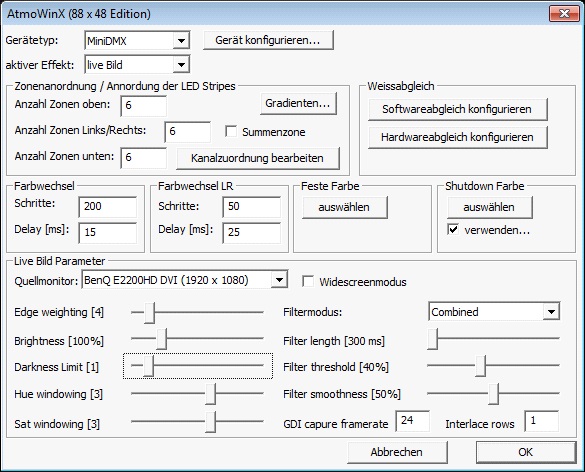
XBMC einstellen
Damit das auch unter XBMC funktioniert muss man in XBMC in die
Einstellungen und unter „System“, „Video-Hardware“ die Option „Benutze
Vollbild Fenster anstatt echtes Vollbild“ aktivieren.

Hi,
ich versuche gerade mir ein Amtolight zu basteln, ich habe leider ein Problem mit den Gradienten, bei mir ist es egal was ich dort einstelle, er ermittelt immer das ganze bild.
Hast du eine Idee was ich falsch mache?
Danke
Gruß Tim